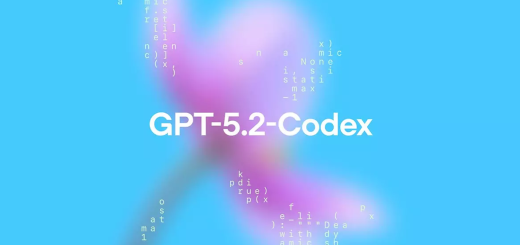Silinmeyen Dosyaları Silme Yolları
İçindekiler
Bazen bilgisayarda çalışırken bir dosyayı silmek istediğinizde dosyanın silinmediğini fark edebilirsiniz. Bu durum genellikle bir hata mesajıyla karşınıza çıkar ve dosyayı neden silemediğinize dair ipuçları verir. Dosyanın silinememesinin bir sebebi vardır Ya sistem dosyasıdır ya da bir program tarafından kullanılıyordur. İşte bu tarz sorunla baş başa kaldığınızda silinmeyen dosyaları silme yolları:
1. İlgili Programları Kapatın
Dosyanın bir program tarafından kullanıldığını düşünüyorsanız, öncelikle o programı kapatmayı deneyin. Örneğin, bir Word belgesini silmek istiyorsanız, Microsoft Word’ün açık olmadığından emin olun. Programı normal yolla kapatabilirsiniz ancak dosya hala silinemiyorsa, Görev Yöneticisi’ni kullanmanız gerekebilir.
Adımlar:
Ctrl + Alt + Deltuşlarına basarak veya görev çubuğuna sağ tıklayarak Görev Yöneticisi’ni açın.- İlgili programı veya işlemi bulun.
- Sağ tıklayın ve Görevi Sonlandır seçeneğini seçin.
Bu işlem dosyanın kullanımını durdurarak silmenize olanak tanıyabilir.
2. Windows Gezgini’ni Kapatın
Bazı durumlarda dosya Windows Gezgini (Explorer) tarafından kullanılıyor olabilir. Bu durumda Gezgini kapatmanız gerekebilir. Ancak sadece pencereyi kapatmak yeterli değildir; işlemi tamamen sonlandırmalısınız.
Adımlar:
- Görev Yöneticisi’ni açın.
- “İşlemler” sekmesinde “Windows Gezgini”ni bulun.
- Sağ tıklayın ve “Görevi Sonlandır” seçeneğine tıklayın.
Bu işlem masaüstü ve görev çubuğu gibi grafik arayüzü geçici olarak devre dışı bırakır. Dosyayı silmek için şimdi Komut İstemi’ni kullanabilirsiniz.

Komut İstemi ile Dosya Silme:
-
Win + Xtuşlarına basarak “Windows PowerShell (Yönetici)” seçeneğini açın.- Açılan ekranda, silmek istediğiniz dosyanın tam yolunu yazarak komutu çalıştırın. Örneğin:
del E:\test.rar- İşlem tamamlandıktan sonra, Görev Yöneticisi’nde “Dosya” > “Yeni Görev Çalıştır” seçeneğine tıklayın ve
exploreryazarak Windows Gezgini’ni yeniden başlatın.
3. Bilgisayarı Yeniden Başlatın
Bazen en basit çözüm en etkili olanıdır. Bilgisayarı yeniden başlattığınızda, sistemin dosyayı kullanmayı bırakması olasıdır. Yeniden başlatma sonrası dosyayı tekrar silmeyi deneyin.
Adım:
- Başlat menüsünden Yeniden Başlat seçeneğini seçin.
- Bilgisayar açıldığında dosyayı silmeyi tekrar deneyin.
4. Özel Yazılımlar Kullanın
Eğer yukarıdaki yöntemler işe yaramazsa, dosyayı kilitleyen süreci kaldırmak için özel bir yazılım kullanabilirsiniz. Bu konuda en popüler araçlardan biri DeadLock. Bu program, Windows’ta kilitli dosya ve klasörleri kolayca açmak için tasarlanmıştır ve Türkçe arayüzü ile kullanıcı dostudur.
DeadLock ile Dosya Silme Adımları:
- DeadLock programını indirin ve kurun.
- Silmek istediğiniz dosyayı programın arayüzüne sürükleyip bırakın.
- “Düzenle” menüsünden “Kilidi Aç” veya “Sil” seçeneğini seçin.
- Program, dosyayı kilitleyen süreci gösterir ve işlem başarılı olduğunda “Başarıyla Kilit Açıldı” mesajını alırsınız.
5. Yönetici İzinlerini Kontrol Edin
Dosyayı silememenizin sebebi, hesabınızın yeterli yetkilere sahip olmaması olabilir. Yönetici hesabıyla oturum açmayı deneyin veya dosyaya sağ tıklayıp “Özellikler” > “Güvenlik” sekmesinden izinlerinizi kontrol edin.
Adımlar:
- Dosyaya sağ tıklayın ve Özellikleri seçin.
- Güvenlik sekmesinde hesabınızın Tam Denetim iznine sahip olduğundan emin olun.
- Gerekirse Düzenle butonuna tıklayarak izinleri değiştirin.
Ek İpuçları
- Güvenli Modda Silme: Bilgisayarı Güvenli Mod’da başlatarak dosyayı silmeyi deneyin. Güvenli Mod yalnızca temel sistem süreçlerini çalıştırır ve dosyanın kilitlenme olasılığı azalır.
- Antivirüs Taraması: Dosya bir virüs veya kötü amaçlı yazılım tarafından kilitlenmiş olabilir. Antivirüs programı ile tarama yapın.
- Dosya Yolu Kontrolü: Dosya adı çok uzun veya özel karakterler içeriyorsa, silme işlemi başarısız olabilir. Dosyayı yeniden adlandırmayı deneyin.
Not: Dosya silme sorunları genellikle basit yöntemlerle çözülebilir. Önce ilgili programları kapatmayı, ardından Windows Gezgini’ni sonlandırmayı veya bilgisayarı yeniden başlatmayı deneyin. Hâlâ sorun yaşıyorsanız DeadLock gibi bir yazılım işinizi kolaylaştırabilir. Unutmayın, dosyanın silinememesinin bir sebebi vardır ve hata mesajlarını okuyarak sorunun kaynağını tespit edebilirsiniz.
Eğer silinmeyen dosyayı silme işlemi için bu yöntemlerden hiçbiri işe yaramazsa bir uzmana danışmak veya dosyanın sistem dosyası olup olmadığını kontrol etmek iyi bir fikir olabilir. Sorularınız varsa yorumlarda paylaşabilirsiniz. 🙂